Comment pouvons-nous vous aider?
Comment lister un article
Comment lister un article
Une fois votre boutique configurée, vous êtes prêt à commencer à vendre vos articles sur notre marketplace. Pour vendre un article, accédez à votre tableau de bord du vendeur et cliquez sur le bouton Vendre un article . Remplissez les caractéristiques du produit avec autant de détails que possible, afin de donner la description la plus précise possible de l'article vendu.
Nous vous encourageons à lire notre article d'aide Lister un article - Ce que vous devez savoir , pour comprendre quelles informations doivent être incluses dans votre annonce.
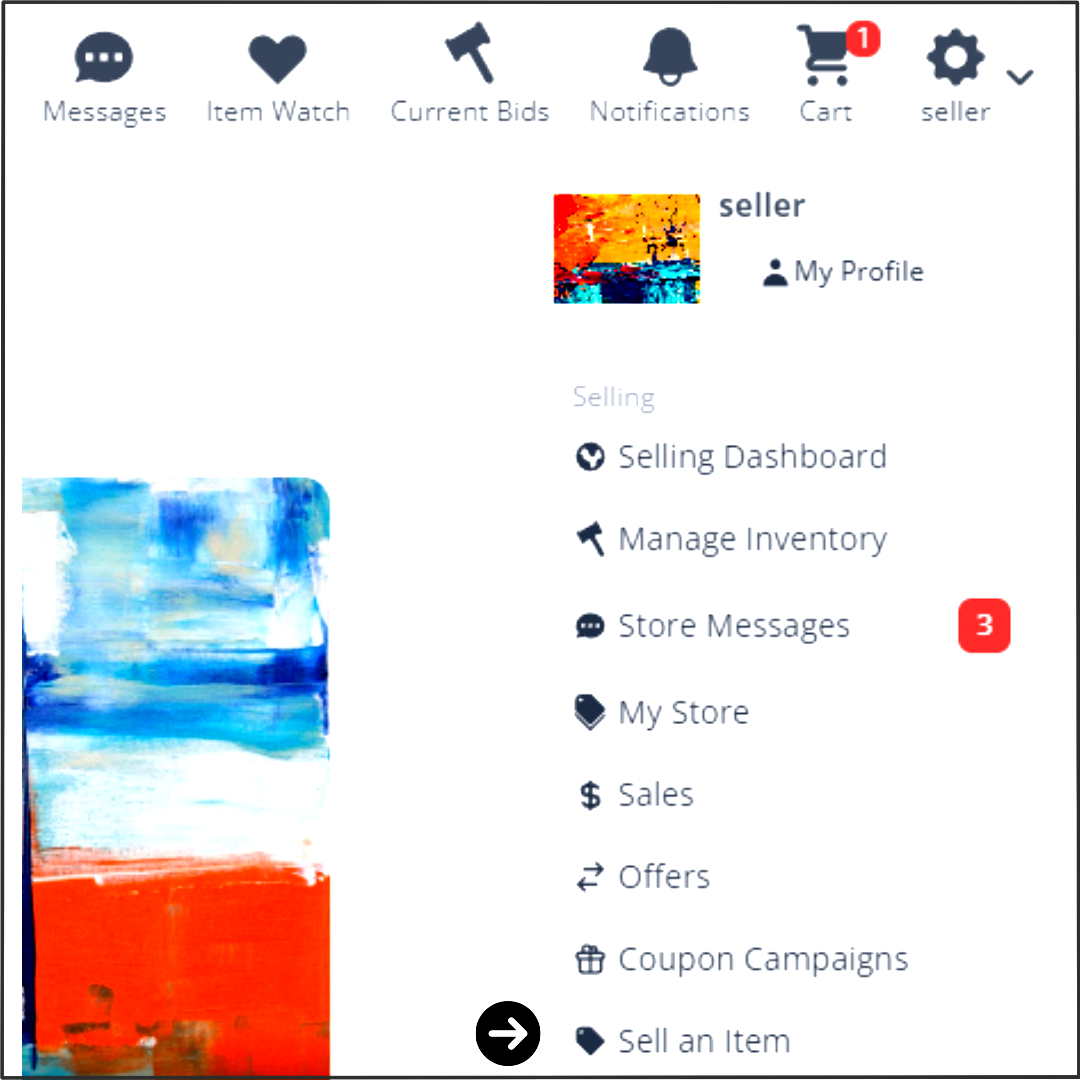
1. Détails du produit
Vous êtes maintenant prêt à créer votre annonce. Voici une liste des informations que doivent contenir vos produits :
Nom du modèle - choisissez le nom du modèle. Par exemple, si vous vendez un produit de soin pour la peau, vous pouvez l'appeler « Gommages pour le visage ».
Catégorie - lorsque vous sélectionnez une catégorie, le choix du niveau le plus profond est le moyen le plus simple d'aider vos clients à trouver votre article sur notre marketplace. Par exemple, si vous vendez des produits de soin de la peau, vous pouvez choisir la catégorie Beauté.
Titre - Saisissez un titre descriptif. Par exemple, « Gommage éclatant à la vanille 150 ml ».
SKU - Saisissez l'unité de gestion des stocks du produit. Par exemple, VS1.
Description - c'est ici que vous donnez le plus de détails possible sur votre produit. Compte tenu de l'exemple ci-dessus, vous souhaiterez peut-être inclure des informations telles que la provenance des composants du produit, les ingrédients utilisés, les instructions sur la façon d'utiliser le produit et les personnes qui en bénéficieront le plus (tous les types de peau, etc.).
Dimensions - inclure les détails le cas échéant.
Poids - inclure les détails si applicable.

Astuce rapide...
Les modèles sont un excellent moyen de gagner du temps lorsque vous devez répertorier plusieurs éléments appartenant à la même catégorie, car la plupart des informations sont déjà renseignées. Nous vous encourageons à lire notre article Comment créer un modèle article d'aide pour apprendre à utiliser les modèles.
2. Détails de l'annonce
Type d'annonce - en fonction de votre plan vendeur, sélectionnez un type d'annonce (standard, premium, boost, showcase). Nous vous encourageons à lire notre article d'aide sur les types d'annonces pour bien comprendre ce que comprend votre annonce.
Durée de l'annonce - Pour les enchères uniquement, vous pouvez définir la durée de l'enchère.
Date et heure de début de la mise en vente - vous pouvez choisir de commencer votre mise en vente dès sa publication ou de planifier votre mise en vente pour qu'elle commence plus tard. Nous vous encourageons à lire notre article d'aide Mettre en vente un article - Ce que vous devez savoir pour comprendre comment gérer vos mises en vente programmées.
Type d'article - votre article peut être un article d'enchère ou de catalogue.
Veuillez noter : si vous mettez en vente un article aux enchères , une fois l'enchère terminée et qu'aucune enchère n'a été placée sur celui-ci, l'article sera remis en vente en tant qu'article du catalogue .
Le prix utilisé pour l' article du catalogue dépendra du type d'enchère :
Vente aux enchères sans prix de réserve fixé - le prix catalogue sera l'enchère de départ (1 $).
Vente aux enchères avec prix de réserve - le prix catalogue sera le prix de réserve.

3. Détails sur les prix et l'expédition
Définissez vos préférences de prix et d'expédition pour votre annonce.
Prix - indiquez tous les détails du prix. Le prix de départ et le prix de réserve sont valables uniquement pour les enchères.
Expédition normale - la liste utilisera vos paramètres globaux.
Livraison gratuite/personnalisée : l'annonce utilisera la valeur d'expédition que vous indiquez dans l'annonce.
AVERTISSEMENT : cette valeur d'expédition remplacera toutes les valeurs du fournisseur d'expédition.
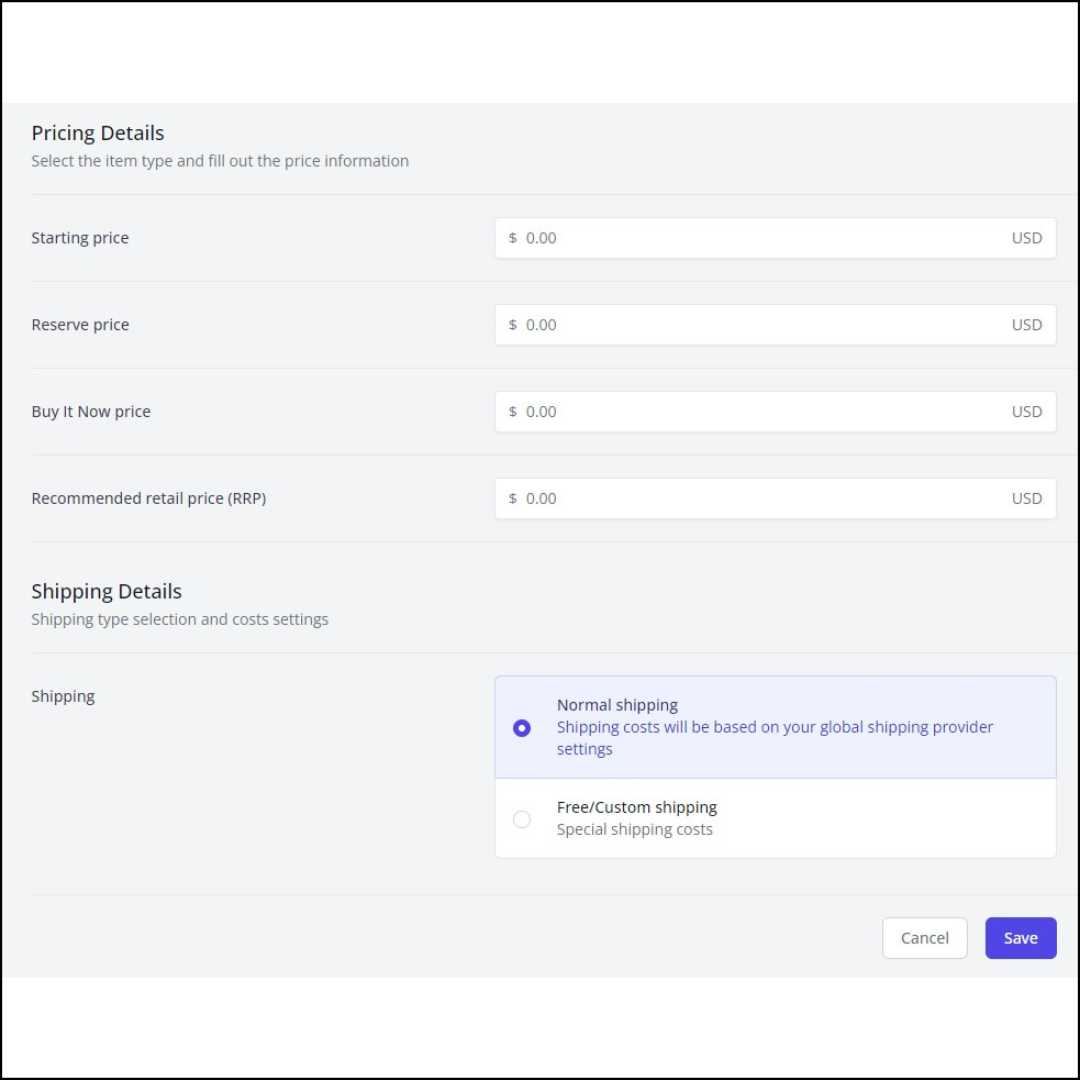
4. Photos et vidéos
L'étape suivante consiste à ajouter des photos et des vidéos. Toutes les annonces doivent contenir au moins deux photos sous des angles différents ou une photo et une vidéo de l'objet.
Attention : l'image principale doit être carrée et mesurer au moins 1200x1200px. 
5. Publiez votre article
Il est temps de publier votre article ! Cliquez sur le bouton Publier et votre article sera répertorié avec succès. Vous souhaitez consulter vos articles répertoriés ? Rendez-vous simplement dans Ma boutique et consultez tous les articles que vous avez répertoriés jusqu'à présent. 
Cet article a-t-il été utile?
